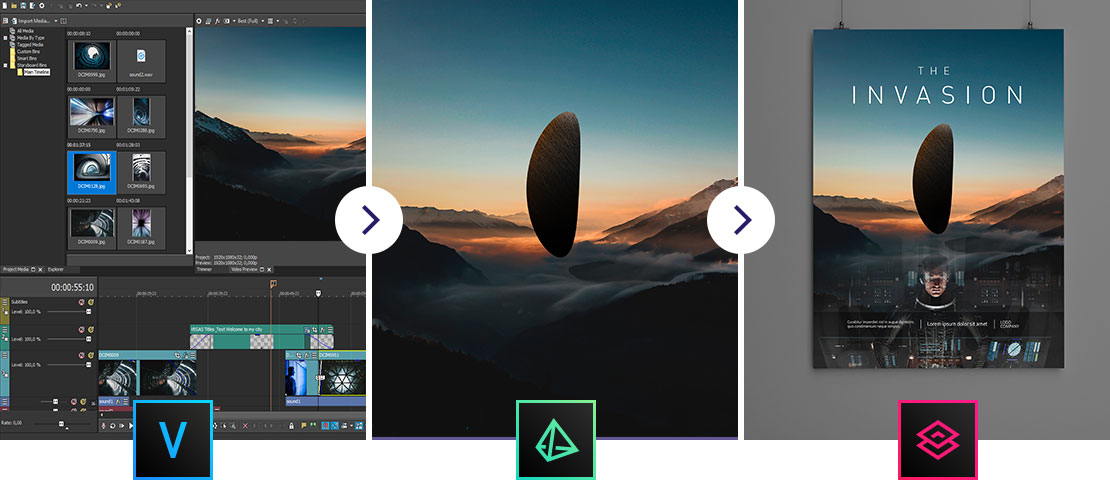Veo que antes no he sido lo suficientemente claro...
Deja el pendrive TAL Y COMO ESTÁ y usa la aplicación de recuperación. Y repito nuevamente:
Saludos,
NOTA: Salvo que quieras resaltar algo específico, no es necesario que cites todo mi mensaje para responder. Basta con que uses el botón "Responder".
CUALQUIER OPERACIÓN DE ESCRITURA (INCLUYE EL FORMATEO) QUE REALICES DISMINUYE LAS POSIBILIDADES DE RECUPERAR DATOS. Por lo tanto:
*NO*, repito, *NO FORMATEES*
*NO*, repito, *NO FORMATEES*
Deja el pendrive TAL Y COMO ESTÁ y usa la aplicación de recuperación. Y repito nuevamente:
NO ELIJAS COMO DESTINO DE LOS ARCHIVOS A RECUPERAR LA MISMA UNIDAD QUE ESTÁS RECUPERANDO. Elige un disco duro/pendrive/tarjeta diferente
Saludos,
NOTA: Salvo que quieras resaltar algo específico, no es necesario que cites todo mi mensaje para responder. Basta con que uses el botón "Responder".